安装 docker
docker 官网:https://www.docker.com/
docker 仓库官网:https://hub.docker.com/
安装具体操作:
1、安装工具包:
yum install -y yum-utils 如果不是root用户,就在前面加上sudo。
2、配置阿里云仓库,可以用官方的,但是阿里云速度快
yum-config-manager --add-repo http://mirrors.aliyun.com/docker-ce/linux/centos/docker-ce.repo
3、更新yum软件包索引,提高下载速度
yum makecache fast
4、下载最新版本的 docker ,下载其他版本的点击上面的链接查看步骤
yum install docker-ce docker-ce-cli containerd.io
5、启动 docker
systemctl start docker
6、查看 docker 版本
docker version
7、打开该目录
cd /etc/docker
8、在/etc/docker下执行命令如下:
sudo mkdir -p /etc/docker
sudo tee /etc/docker/daemon.json <<-'EOF'
{
"registry-mirrors": ["https://xxxx.mirror.aliyuncs.com"]
}
EOF
sudo systemctl daemon-reload
sudo systemctl restart docker
xxxx为阿里云的镜像加速网站,需要到阿里云官网免费获得,获得链接如下:https://account.aliyun.com/login/login.htm?oauth_callback=https%3A%2F%2Fcr.console.aliyun.com%2Fcn-hangzhou%2Finstances%2Fsource
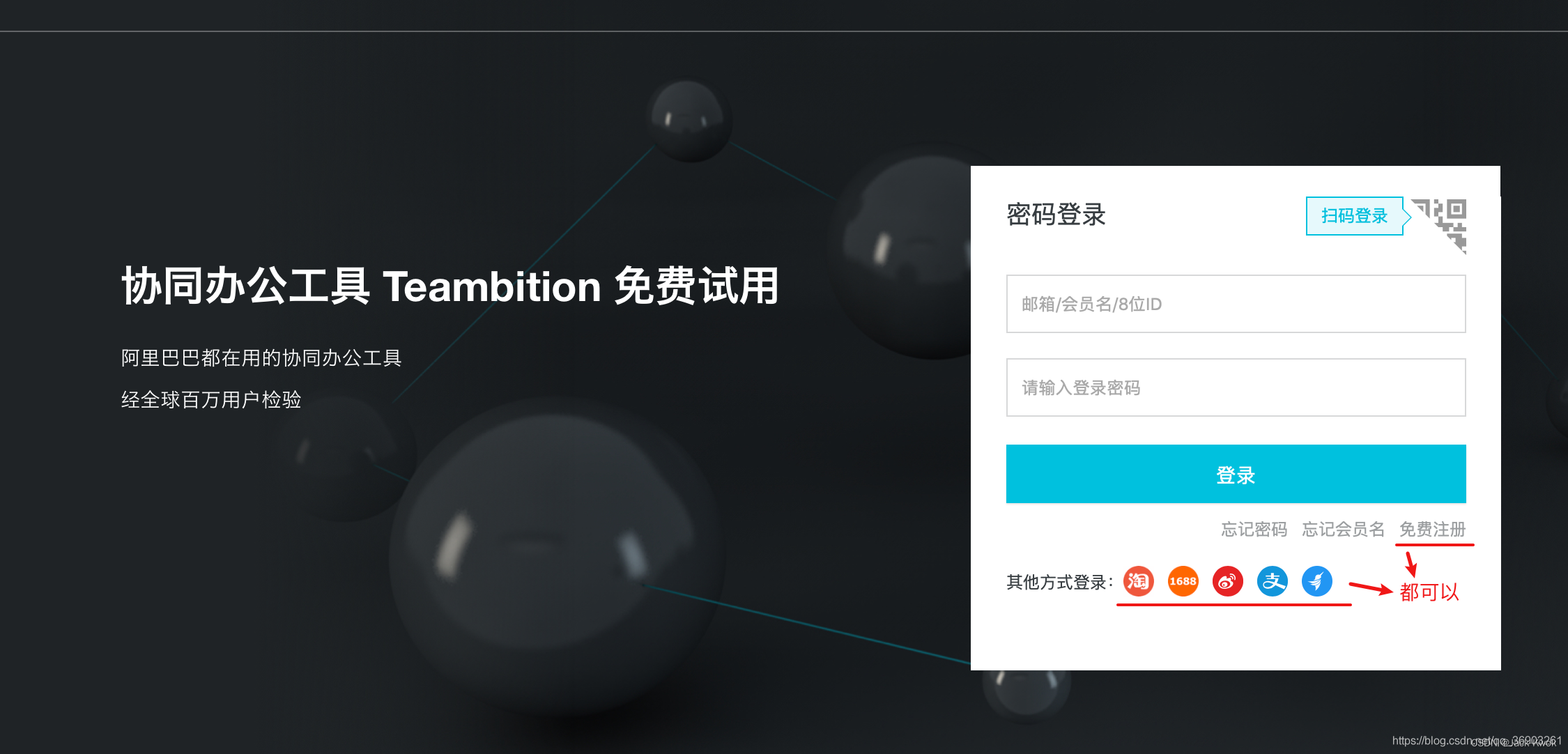
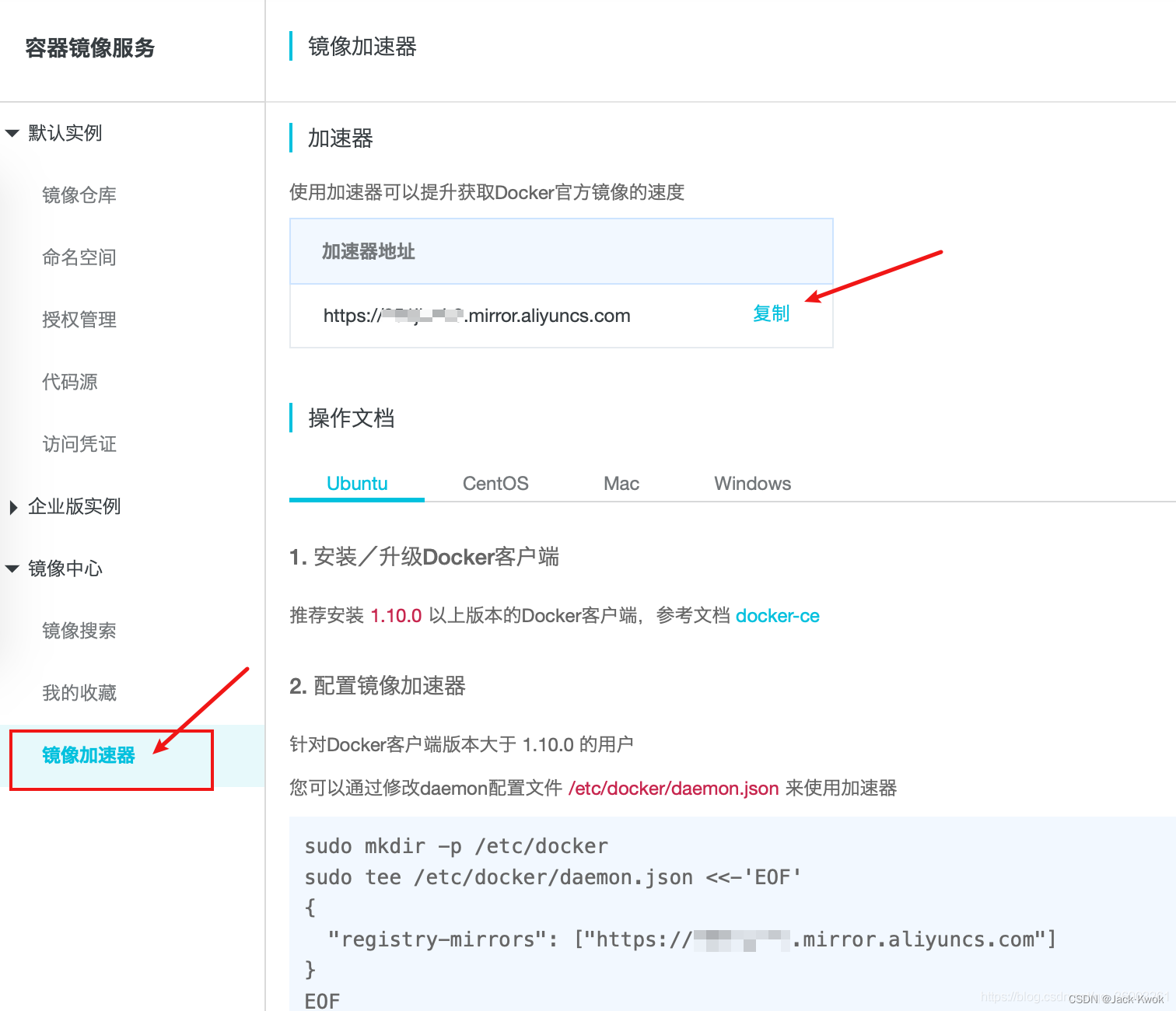
卸载 docker
docker的卸载
systemctl stop docker
yum remove docker-ce docker-ce-cli containerd.io
rm -rf /var/lib/docker
rm -rf /etc/docker
服务相关命令
启动 docker
systemctl start docker
查看 docker 服务状态
systemctl status docker
停掉 docker 状态
stop docker
重启 docker
restart docker
设置开机启动 docker
systemctl enable docker
镜像相关命令
查看本地镜像
docker images

搜索仓库镜像
# docker search 镜像名
docker search redis
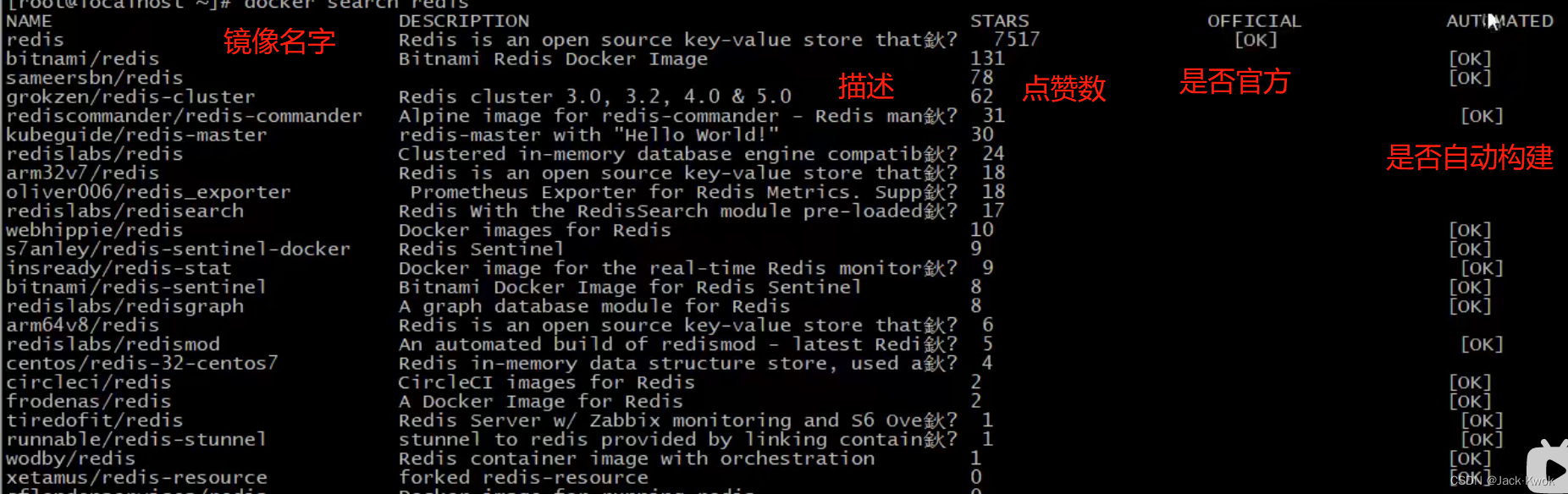
拉去最新版本的镜像到本地
# docker pull 镜像名
docker pull redis
拉去指定版本的镜像到本地
# docker pull 镜像名:版本
docker pull redis:3.2
删除本地镜像
docker rmi 镜像id
删除所有本地镜像(慎用)
docker rmi `docker images -q`
容器相关命令
创建容器(前台)
1、创建之后会马上进入
2、容器内执行exit后退出容器,此时容器已经关闭
docker run -it --name=xx 镜像名:版本 /bin/bash
创建容器(后台)
1、创建容器后不会进入,而是在后台运行着
2、执行docker exec -it c2 /bin/bash进入容器
3、容器内执行exit后退出容器,此时容器仍然在后台运行着。
docker run -id --name=xx 镜像名:版本号
查看所有容器
docker ps
查看所有容器(包括历史容器(关闭状态的))
docker ps -a
关闭一个容器
docker stop 容器名
启动一个容器
docker start 容器名
删除一个容器(容器必须先停掉)
docker rm 容器编号
查看所有容器的id
docker ps -aq
删除所有容器(容器必须先停掉)
docker rm `docker ps - aq`
查看容器的信息
docker inspect 容器名
配置数据卷
docker run -v 宿主机目录(文件):容器内目录(文件)
docker 安装 MySQL
1、搜索mysql镜像
docker search mysql
2、拉取mysql镜像
docker pull mysql:5.6
3、创建容器,设置端口映射、目录映射
# 在/root目录下创建mysql目录用于存储mysql数据信息
mkdir ~/mysql
cd ~/mysql
docker run -id \
-p 3306:3306 \
--name=c_mysql \
-v $PWD/conf:/etc/mysql/conf.d \
-v $PWD/logs:/logs \
-v $PWD/data:/var/lib/mysql \
-e MYSQL_ROOT_PASSWORD=333 \
mysql:5.6
docker 安装 Tomcat
1、搜索tomcat镜像
docker search tomcat
2、拉取mysql镜像
docker pull tomcat
3、创建容器,设置端口映射、目录映射
# 在/root目录下创建tomcat目录用于存储tomcat数据信息
mkdir ~/tomcat
cd ~/tomcat
docker run -id \
-p 8080:8080 \
--name=c_tomcat \
-v $PWD:/usr/local/tomcat/webapps \
tomcat
docker 安装 Redis
1、搜索tomcat镜像
docker search redis
2、拉取mysql镜像
docker pull redis:5.0
3、创建容器,设置端口映射
docker run -id --name=c_redis -p 6379:6379 redis:5.0
4、使用外部机器连接redis
./redis-cli.exe -h 端口 -p 6379
docker 安装 Zookeeper
1、搜索镜像
docker search zookeeper
2、下载镜像
docker pull zookeeper
3、启动容器并添加映射文件
docker run --privileged=true -d --name=c_zookeeper --publish 2181:2181 -d zookeeper:latest
其他
Linux 查看 IP
ifconfig
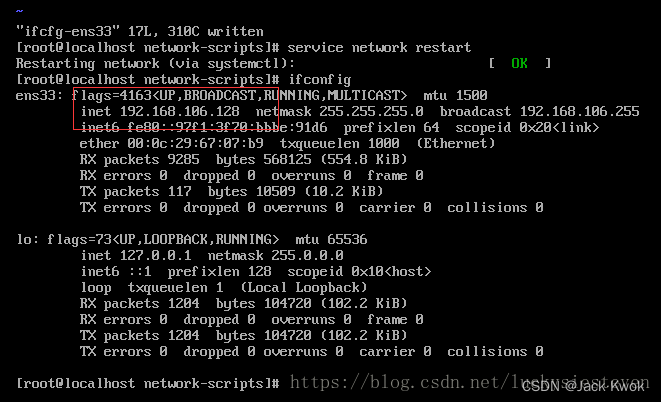
win 查看 IP,找ipv4
ipconfig
或浏览器直接搜 ip地址
Linux 操作防火墙
开启防火墙:
systemctl start firewalld
关闭防火墙(仅本次):
systemctl stop firewalld
查看防火墙状态:
systemctl status firewalld
设置开机启动:
systemctl enable firewalld
禁用开机启动:
systemctl disable firewalld
重启防火墙:
firewall-cmd --reload
开放端口(修改后需要重启防火墙方可生效):
firewall-cmd --zone=public --add-port=8080/tcp --permanent
查看开放的端口:
firewall-cmd --list-ports
关闭端口:
firewall-cmd --zone=public --remove-port=8080/tcp --permanent
操作防火墙后要重启docker,否则启动容器会报错。